Mainos
TensorFlow on Googlen hermoverkon kirjasto. Koska koneoppiminen on tällä hetkellä kuumin asia, ei ole yllättävää, että Google on johtava osa tätä uutta tekniikkaa.
Tässä artikkelissa opit kuinka TensorFlow asentaa Raspberry Pi -sovellukseen ja suorittaa yksinkertainen kuvan luokittelu esiohjattuun hermoverkkoon.
Päästä alkuun
Kuvan tunnistamisen aloittamiseksi tarvitset Raspberry Pi (kaikki mallit toimivat) ja SD-kortin Raspbian Stretch (9.0+) -käyttöjärjestelmällä (jos olet uusi Raspberry Pi -sovelluksessa, käytä Asennusohje).
Käynnistä Pi ja avaa pääteikkuna. Varmista, että Pi on ajan tasalla, ja tarkista Python-versiosi.
sudo apt-get -päivitys. python - käännös. python3 - käännösVoit käyttää sekä opetusohjelmaa Python 2.7 että Python 3.4+. Tämä esimerkki on Python 3: lle. Korvaa Python 2.7 python3 kanssa pytonkäärmeja PIP3 kanssa PIP koko tämän oppaan.
Pip on Python-paketinhallintaohjelma, joka asennetaan yleensä vakiona Linux-jakeluihin.
Jos sinulla ei ole sitä, seuraa asenna Linux-ohjeet
Kuinka asentaa Python PIP Windows, Mac ja LinuxMonet Python-kehittäjät luottavat työkaluun, jonka nimi on PIP Pythonille, kehityksen virtaviivaistamiseksi. Näin asennat Python PIP: n. Lue lisää asentaa se tässä artikkelissa.Asenna TensorFlow
TensorFlow-ohjelmiston asentaminen oli aiemmin melko turhauttavaa, mutta viimeaikainen päivitys tekee siitä uskomattoman yksinkertaisen. Vaikka voit seurata tätä opetusohjelmaa ilman ennakkotietoa, saattaa olla syytä ymmärtää se koneoppimisen perusteet ennen kuin kokeilet sitä.
Asenna ennen TensorFlow - asennusta kartasto kirjasto.
sudo apt install libatlas-base-devKun tämä on valmis, asenna TensorFlow pip3: n kautta
pip3 install --käyttäjä tensorflowTensorFlow asennetaan kirjautuneelle käyttäjälle. Jos haluat käyttää a virtuaalinen ympäristö Opi käyttämään Python-virtuaaliympäristöäOletko kokenut Python-kehittäjä tai vasta aloittamassa, virtuaaliympäristön asettamisen oppiminen on välttämätöntä kaikille Python-projekteille. Lue lisää , muokkaa koodiasi tähän heijastamaan tätä.
TensorFlow-testaus
Kun se on asennettu, voit testata, toimiiko se aensisällön TensorFlow kanssa Hei maailma!
Luo komentoriviltä uusi Python-skripti käyttämällä nano tai puhti (Jos et ole varma, kumpaa käyttää, molemmilla on etuja) ja nimeä se helposti muistettavaksi.
sudo nano tftest.py. Kirjoita tämä Googlen tarjoama koodi TensorFlow-testin suorittamiseen:
tuo tensorflow tf: nä. hei = tf.constant ('Hei, TensorFlow!') sess = tf. Session () tulosta (sess.run (hei))Jos käytät nanoa, poistu painamalla Ctrl + X ja tallenna tiedosto kirjoittamalla Y pyydettäessä.
Suorita koodi terminaalista:
python3 tftest.py. Sinun pitäisi nähdä ”Hei, TensorFlow” tulostettu.
Jos käytät Python 3.5 -versiota, saat useita ajo-varoituksia. Viralliset TensorFlow-oppaat myöntävät, että näin tapahtuu, ja suosittelevat, että huomioit sen.
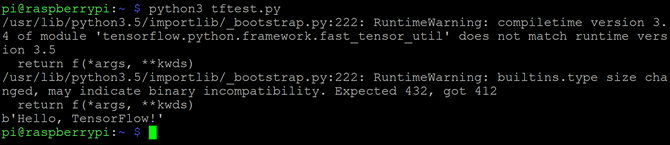
Se toimii! Nyt tehdä jotain mielenkiintoista TensorFlow-ohjelmalla.
Kuvaluokittajan asentaminen
Luo terminaalissa hakemisto projektille kotihakemistoon ja selaa siihen.
mkdir tf1. CD tf1. TensorFlowilla on git-arkisto, jossa on esimerkkejä malleista kokeilla. Klooni arkisto uuteen hakemistoon:
git klooni https://github.com/tensorflow/models.git. Haluat käyttää kuvan luokitteluesimerkkiä, joka löytyy osoitteesta malleja / tutorials / image / imagenet. Siirry tähän kansioon nyt:
cd-mallit / opetusohjelmat / image / imagenet. Tavallinen kuvan luokittelukomentosarja toimitetaan mukana olevan kuvan kanssa pandasta:

Voit suorittaa normaalin kuvanluokittajan mukana toimitetulla pandakuvalla kirjoittamalla:
python3 luokittele_kuva.py. Tämä syöttää pandan kuvan hermoverkkoon, joka palauttaa arvauksia siitä, mikä kuva on ja jolla on arvo sen varmuustasolle.

Kuten tulostekuva osoittaa, hermosto arvasi oikein, melkein 90 prosentin varmuudella. Se ajatteli myös, että kuva saattaa sisältää vaniljakastike-omenaa, mutta se ei ollut kovin varma tästä vastauksesta.
Muokatun kuvan käyttäminen
Pandakuva osoittaa, että TensorFlow toimii, mutta se ei ehkä ole yllättävää, koska se on projektin tarjoama esimerkki. Paremman testin saamiseksi voit antaa oman kuvan hermoverkkoon luokitusta varten.
Tässä tapauksessa näet, pystyykö TensorFlow-hermoverkko tunnistamaan Georgen.

Tapaa George. George on dinosaurus. Tämän kuvan syöttäminen (saatavana rajatussa muodossa tässä) hermoverkkoon, lisää argumentteja skriptiä ajaessa.
python3 classify_image.py --image_file = / home / pi / george.jpg. IMAGE_FILE = komentosarjan nimen seuraaminen mahdollistaa minkä tahansa kuvan lisäämisen polulla. Katsotaan kuinka tämä hermoverkko meni.

Ei paha! Vaikka George ei ole triceratops, hermoverkko luokitteli kuvan dinosaurukseksi, jolla on suuri varmuusaste verrattuna muihin vaihtoehtoihin.
TensorFlow ja Vadelma Pi, valmiina
Tällä TensorFlow-perustoteutuksella on jo potentiaalia. Tämä esineiden tunnistus tapahtuu Pi: llä, eikä siihen tarvitse Internet-yhteyttä. Tämä tarkoittaa, että lisäämällä Raspberry Pi-kameramoduuli ja a Vadelma Pi-sopiva akkuyksikkö, koko projekti voisi siirtyä kannettavaksi.
Useimmat opetusohjelmat vain naarmuttavat kohteen pintaa, mutta se ei ole koskaan ollut totuudenmukaisempaa kuin tässä tapauksessa. Koneoppiminen on uskomattoman tiheä aihe.
Yksi tapa viedä tietosi entistä pidemmälle olisi omistettu kurssi Nämä koneoppimiskurssit valmistelevat sinulle urapolunNämä erinomaiset verkkokoulutuskurssit auttavat sinua ymmärtämään koneoppimisen ja tekoälyn uran aloittamiseen tarvittavat taidot. Lue lisää . Sillä välin hanki käsi kädessä koneoppimisella ja Raspberry Pi: llä näillä TensorFlow-projekteilla, joita voit kokeilla itse.
Ian Buckley on freelance-toimittaja, muusikko, esiintyjä ja videotuottaja, joka asuu Berliinissä, Saksassa. Kun hän ei kirjoita tai näyttämöllä, hän söpöi DIY-elektroniikkaa tai -koodia toivossa tullakseen hulluksi tiedemieheksi.